Il campanello Ring è un dispositivo intelligente e connesso senza fili, quindi è logico che dovresti essere in grado di farlo funzionare con altri dispositivi domestici connessi. Sebbene tu possa aggiungere il tuo campanello Ring a un altoparlante intelligente di Google Home, le sue capacità sono piuttosto limitate. Ecco come effettuare la connessione ed esattamente cosa puoi fare con il tuo Ring e Google Home una volta completata la configurazione.
Ring funziona con Google Home?
Sì, lo fa.
L'Internet of Things promette molta interoperabilità tra vari dispositivi intelligenti e connessi, ma affinché due dispositivi funzionino bene insieme, in genere devono essere progettati dall'inizio per connettersi e condividere informazioni. Poiché Google e Ring (di proprietà di Amazon) sono in concorrenza tra loro quando si tratta di prodotti per campanelli intelligenti, Google non ha fatto di tutto per rendere Google Home compatibile con Ring, e quindi la capacità di Ring e Google Home di lavorare insieme è alquanto limitato. Ad esempio, non puoi visualizzare il video dal tuo campanello Ring su un display di Google Home Hub o trasmettere il video a un Google Chromecast.
Detto questo, i due dispositivi possono funzionare insieme. Una volta connesso, puoi chiedere a Google Home di eseguire varie attività con Ring. Nello specifico:
- Puoi attivare o disattivare gli avvisi di movimento.
- Puoi attivare o disattivare gli avvisi di suoneria.
- Puoi chiedere a Ring di dirti l'ultima volta che il tuo campanello ha suonato.
- Puoi dire a Ring di avviare la registrazione del video (dopodiché registrerà per 30 secondi e poi si spegnerà automaticamente).
- Puoi chiedere a Ring informazioni sulla salute o lo stato del tuo campanello e Google Home segnalerà il livello corrente della batteria.
Come aggiungere il campanello Ring a Google Home
Prima di iniziare, assicurati di aver installato queste tre app sul tuo telefono:
- Home page di Google: Puoi scaricare Google Home per iPhone o Google Home per Android.
- Google Assistant: Puoi scaricare l'Assistente Google per iPhone. Se hai un telefono Android, l'Assistente Google potrebbe essere già preinstallato. In caso contrario, scarica l'Assistente Google per Android.
- App Ring: Puoi scaricare Ring per iPhone o Ring per Android.
-
In un browser web sul tuo computer desktop o laptop, apri la pagina web dei servizi dell'Assistente Google Ring.
-
Nella parte superiore della pagina, selezionare Invia al dispositivo.
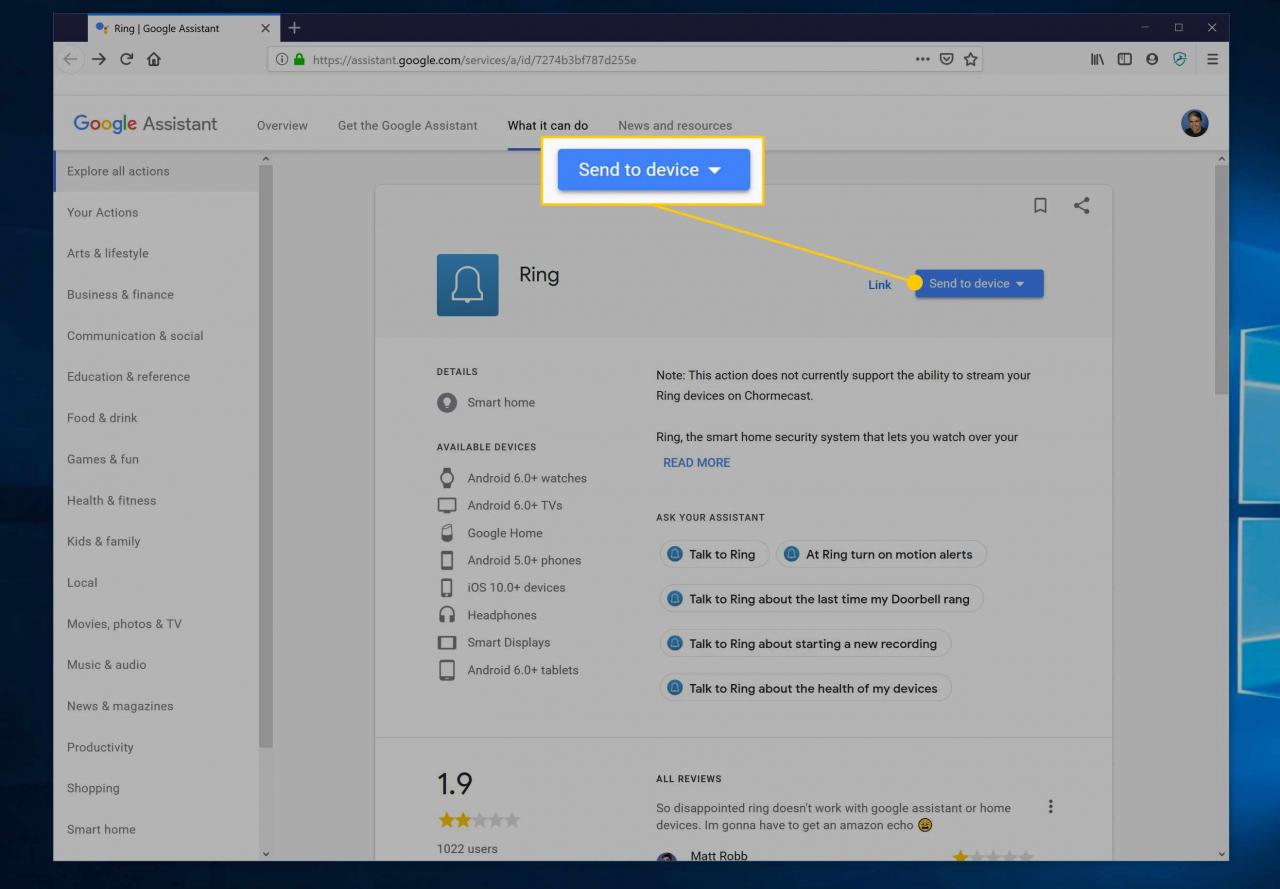
-
Nel menu a discesa, scegli il dispositivo Google Home che desideri collegare al Ring.
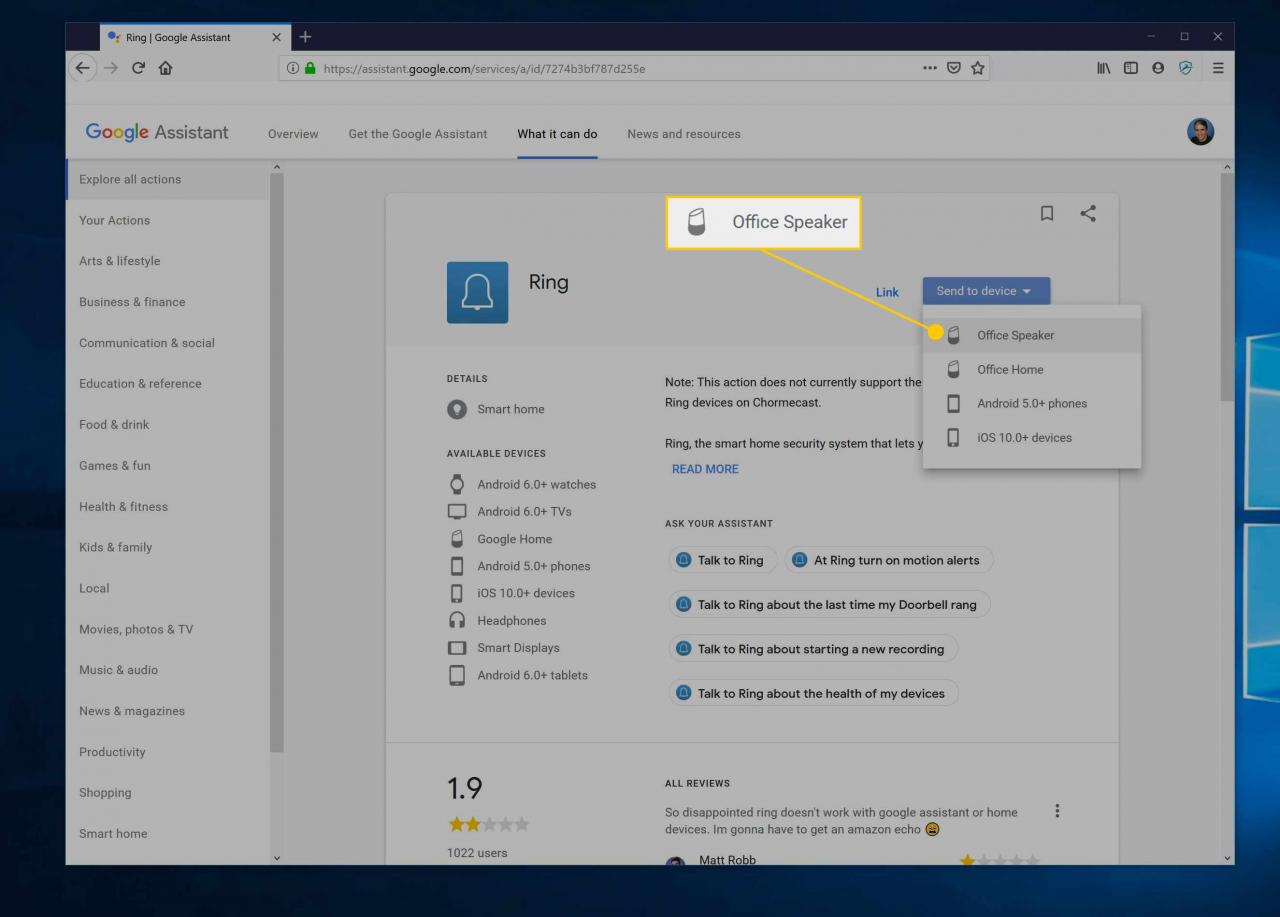
-
Sul tuo telefono dovresti ricevere una notifica che ti informa che devi collegare Google al tuo account Ring.
-
Tocca la notifica e completa il processo inserendo il nome utente e la password di Ring nel modulo di autorizzazione.
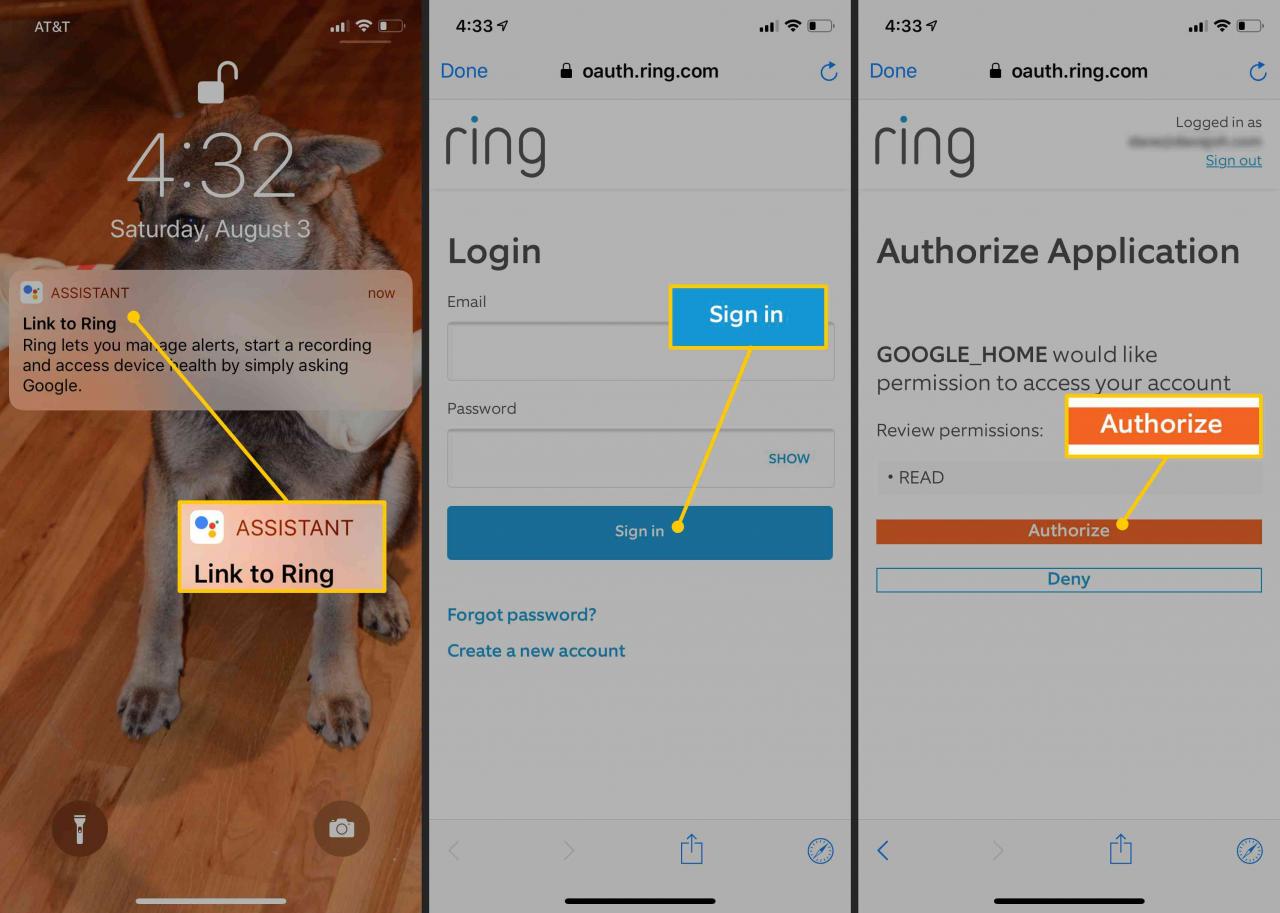
-
Il processo di configurazione è completo: ora puoi accedere a Ring da Google Home.
Se preferisci, puoi aprire la pagina dei servizi Ring sul tuo telefono cellulare. Invece di una finestra del browser, si aprirà nell'app Assistente Google e da lì potrai toccare Link per collegare il campanello Ring a Google Home.
Come utilizzare il tuo campanello Ring con Google Home
Ora che è configurato, puoi parlare con Ring tramite Google Home. Puoi dire: "Ehi Google, parla con Ring". Dopo che Google Home accede a Ring, sentirai Ring chiederti cosa vuoi fare. A questo punto, puoi dire una delle seguenti:
- "Attiva gli avvisi di movimento" (oppure "disattiva gli avvisi di movimento").
- "Attiva gli avvisi di suoneria" (oppure "Disattiva gli avvisi di suoneria").
- "Quando è stata l'ultima volta che ha suonato il campanello?"
- "Inizia a registrare video."
- "Qual è lo stato del campanello?" (O "qual è lo stato di salute del campanello?")
Se preferisci, non è necessario che inizi dicendo "parla con Ring". Invece, puoi dire "Ehi Google, chiedi a Ring …" e completare la richiesta in base a ciò che desideri che Ring faccia dall'elenco delle attività di cui sopra.